Cara membuat kontur tanah yang tidak Rata di sketchup
Apakah teman teman merasa bosan melihat gambar bangunan yang selalu berdiri diatas kontur tanah yang rata,kalo jawabanya iya berarti kalian perlu coba cara yang satu ini.
Di dalam software Sketchup ada 1 plugin untuk membuat kontur permukaan menjadi bergelombang,nah dengan plugin ini maka teman teman bisa berexperiment untuk membuat kontur tanah yang tidak rata atau bergelombang,caranya cukup mudah kok,Plugin itu namanya adalah Sandbox .Tidak perlu cari kesana sini karena Plugin ini adalah defoult bawaan dari sketchup.
Untuk memunculkan Plugin Sandbox caranya : Klik menu View - Toolbars - klik Sandbox lebih jelasnya bisa lihat gambar dibawah ini :
kalo sudah mari kita mulai untuk membuat kontur tanah bergelombang dengan Plugin Sanbox
Klik From Scractch dan Ketik angka untuk Grid spacing misalnya 500 Enter - lakukan perintah seperti membuat kotak klik 1 - klik 2 - klik 3,lihat ilustrasi gambar diatas.
Angka grid semakin kecil maka hasilnya akan semakin rapat kotakanya dan pengoprasian akan semakin berat,Buatlah angka grid spacing yang proposional menyesuaikan area tanah yang ingin kita jadikan kontur yang bergelombang.
Keterangan : Jarak 1 ke 2 adalah lebar area tanah dan jarak 2 ke 3 adalah panjang area tanah.
Kalo sudah makan area akan menjadi kotak kotak seperti gambar diatas,sebelum di beri gelombang object area masih menjadi group dan harus kita explode terlebihdahulu dengan cara Klik object area kotak kotak - Klik kanan - Explode.
Selanjutnya Klik tanda ceklis hitam pada plugin Sandbox atau klik Smoove - masukan angka radiusnya misalnya 2000 Enter dan hasilnya akan menjadi Lingkaran besar warna merah.
catatan : Angka radius harus lebih besar dari grid spacing yang kita masukan tadi.
jika angka radius kecil maka gelombang akan terlihat kotak,lancip dan terkesan tidak natural.
jika radiusnya besar maka lengkungan akan semakin halus dan bagus.
Selanjutnya untuk membuat kontur atau gelombang pada area bisa di Klik tahan dan tarik ke atas atau ke bawah.Tidak akan sulit namun jika area kalian terlalu luas maka akan berat untuk pengoprasianya.
Setelah semua kontur sudah selesai di buat maka klik object area 3 atau 4 kali secara cepat sampai terseleksi semua dan terlihat warna biru - Klik kanan - Klik Soften / Sooth Edges.
Ceklist di bagian smooth normals dan Softten Coplanar.
Tujuanya agar area menjadi halus dan grid kotak kotak menjadi hilang.
Kalo sudah tinggal di beri material aja.
Jika kita kombinasikan dengan Fur Plugin / Membuat rumput maka hasilnya akan seperti gambar di bawah ini.
Tapi saya ingatkan kembali,apabila kalian membuat rumput terlalu lebat dan pada area luas kemungkinan waktu render akan lebih lama dan lambat dalam pengoprasian,jadi di kondisikan saja sesuai dengan kemampuan komputer kita.
Lihat video untuk membuat rumput menggunakan Fur vray 3.6
Lihat artikel membuat rumput dengan Plugin Fur
Semoga artikel tutorial saya hari ini bisa menjadi manfaat buat siapa saja yang membaca,silahkan di share jika teman teman berkenan..Terimakasih..



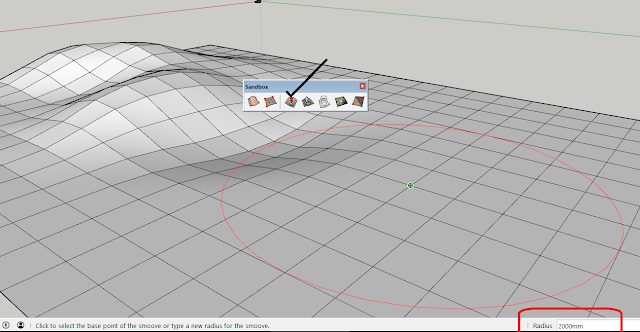
















Alhamdulillah
ReplyDeleteSaya menemukan apa yg saya cari. Terimakasih banyak.